Arsitektur Add-in VSTO
Add-in VSTO yang dibuat dengan menggunakan alat pengembang Office di Visual Studio memiliki fitur arsitektur yang menekankan stabilitas dan keamanan, dan memungkinkan mereka bekerja sama dengan Microsoft Office. Topik ini menjelaskan aspek Add-in VSTO berikut:
Cara kerja Add-in VSTO dengan Microsoft aplikasi Office lications
Berlaku untuk: Informasi dalam topik ini berlaku untuk proyek Add-in VSTO. Untuk informasi selengkapnya, lihat Fitur yang tersedia berdasarkan aplikasi Office likasi dan jenis proyek.
Untuk informasi umum tentang membuat Add-in VSTO, lihat Gambaran umum pengembangan solusi Office (VSTO) dan Mulai memprogram Add-in VSTO.
Memahami Add-in VSTO
Saat Anda menggunakan alat pengembang Office di Visual Studio untuk membuat Add-in VSTO, Anda membuat rakitan kode terkelola yang dimuat oleh Microsoft aplikasi Office lication. Setelah rakitan dimuat, Add-in VSTO dapat merespons peristiwa yang dinaikkan dalam aplikasi (misalnya, saat pengguna mengklik item menu). Add-in VSTO juga dapat memanggil model objek untuk mengotomatiskan dan memperluas aplikasi, dan dapat menggunakan salah satu kelas di .NET Framework.
Rakitan berkomunikasi dengan komponen COM aplikasi melalui perakitan interop utama aplikasi. Untuk informasi selengkapnya, lihat rakitan interop utama Office dan gambaran umum pengembangan solusi Office (VSTO).
Jika beberapa Add-in VSTO diinstal untuk aplikasi, setiap Add-in VSTO dimuat di domain aplikasi yang berbeda. Ini berarti bahwa satu Add-in VSTO yang bertingkah tidak benar tidak dapat menyebabkan Add-in VSTO lainnya gagal. Ini juga membantu memastikan bahwa ketika aplikasi ditutup, semua rakitan Add-in VSTO dibongkar dari memori. Untuk informasi selengkapnya tentang domain aplikasi, lihat Domain aplikasi.
Catatan
Add-in VSTO yang Anda buat dengan menggunakan alat pengembang Office di Visual Studio dirancang untuk digunakan hanya saat host Microsoft aplikasi Office lication dimulai oleh pengguna akhir. Jika aplikasi dimulai secara terprogram (misalnya, dengan menggunakan Automation), Add-in VSTO mungkin tidak berfungsi seperti yang diharapkan.
Komponen Add-in VSTO
Meskipun rakitan Add-in VSTO adalah komponen utama, ada beberapa komponen lain yang memainkan peran penting dalam bagaimana Microsoft aplikasi Office lications menemukan dan memuat Add-in VSTO.
Entri registri
Microsoft aplikasi Office lications menemukan Add-in VSTO dengan mencari serangkaian entri registri. Untuk daftar lengkap entri registri yang digunakan oleh Add-in VSTO, lihat Entri registri untuk Add-in VSTO.
Saat Anda membangun solusi, Visual Studio membuat semua entri registri yang diperlukan di komputer pengembangan sehingga Anda dapat men-debug dan menjalankan Add-in VSTO Anda. Untuk informasi selengkapnya, lihat Membangun solusi Office.
Jika Anda menggunakan ClickOnce untuk menyebarkan solusi Anda, program Penyiapan yang dihasilkan oleh proses penerbitan secara otomatis membuat kunci registri di komputer pengguna akhir. Untuk informasi selengkapnya, lihat Menyebarkan solusi Office dengan menggunakan ClickOnce.
Manifes penyebaran dan manifes aplikasi
Add-in VSTO menggunakan manifes penyebaran dan manifes aplikasi untuk mengidentifikasi dan memuat versi rakitan Add-in VSTO terbaru. Manifes penyebaran menunjuk ke manifes aplikasi saat ini. Manifes aplikasi menunjuk ke rakitan Add-in VSTO, dan menentukan kelas titik masuk untuk dijalankan di perakitan. Untuk informasi selengkapnya, lihat Manifes aplikasi dan penyebaran di solusi Office.
Alat Visual Studio untuk Office Runtime
Untuk menjalankan Add-in VSTO yang dibuat dengan menggunakan alat pengembang Office di Visual Studio, komputer pengguna akhir harus menginstal Alat Visual Studio untuk runtime Office. Runtime mencakup komponen yang tidak dikelola dan sekumpulan rakitan terkelola. Komponen yang tidak dikelola memuat rakitan Add-in VSTO. Rakitan terkelola menyediakan model objek yang digunakan kode Add-in VSTO Anda untuk mengotomatiskan dan memperluas aplikasi host.
Untuk informasi selengkapnya, lihat Gambaran umum runtime Visual Studio Tools for Office.
Cara kerja Add-in VSTO dengan Microsoft aplikasi Office lications
Saat pengguna memulai Microsoft aplikasi Office lication, aplikasi menggunakan manifes penyebaran dan manifes aplikasi untuk menemukan dan memuat versi rakitan Add-in VSTO terbaru. Ilustrasi berikut menunjukkan arsitektur dasar Add-in VSTO ini.
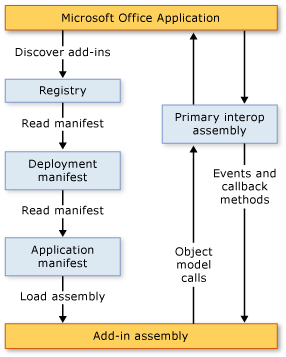
Catatan
Di solusi Office yang menargetkan .NET Framework 4 atau .NET Framework 4.5, solusi memanggil model objek aplikasi host dengan menggunakan informasi jenis PIA yang disematkan dalam rakitan solusi, alih-alih memanggil ke PIA secara langsung. Untuk informasi selengkapnya, lihat Mendesain dan membuat solusi Office.
Proses pemuatan
Langkah-langkah berikut terjadi saat pengguna memulai aplikasi:
Aplikasi memeriksa registri untuk entri yang mengidentifikasi Add-in VSTO yang dibuat dengan menggunakan alat pengembang Office di Visual Studio.
Jika aplikasi menemukan entri registri ini, aplikasi memuat VSTOEE.dll, yang memuat VSTOLoader.dll. Ini adalah DLL tidak terkelola yang merupakan komponen pemuat untuk Visual Studio 2010 Tools for Office Runtime. Untuk informasi selengkapnya, lihat Gambaran umum runtime Visual Studio Tools for Office.
VSTOLoader.dll memuat .NET Framework dan memulai bagian terkelola dari Visual Studio Tools untuk runtime Office .
Runtime Visual Studio Tools for Office memeriksa pembaruan manifes, dan mengunduh manifes aplikasi dan penyebaran terbaru.
Runtime Visual Studio Tools for Office melakukan serangkaian pemeriksaan keamanan. Untuk informasi selengkapnya, lihat Mengamankan solusi Office.
Jika Add-in VSTO dipercaya untuk dijalankan, runtime Visual Studio Tools for Office menggunakan manifes penyebaran dan manifes aplikasi untuk memeriksa pembaruan perakitan. Jika versi baru rakitan tersedia, runtime mengunduh versi baru assembly ke cache ClickOnce di komputer klien. Untuk informasi selengkapnya, lihat Menyebarkan solusi Office.
Runtime Visual Studio Tools for Office membuat domain aplikasi baru untuk memuat rakitan Add-in VSTO.
Runtime Visual Studio Tools for Office memuat rakitan Add-in VSTO ke dalam domain aplikasi.
Runtime Visual Studio Tools for Office memanggil RequestComAddInAutomationService metode di Add-in VSTO Anda, jika Anda telah menimpanya.
Anda dapat secara opsional mengambil alih metode ini untuk mengekspos objek di Add-in VSTO Anda ke solusi Microsoft Office lainnya. Untuk informasi selengkapnya, lihat Kode panggilan di Add-in VSTO dari solusi Office lainnya.
Runtime Visual Studio Tools for Office memanggil RequestService metode di Add-in VSTO Anda, jika Anda telah menimpanya.
Anda dapat secara opsional mengambil alih metode ini untuk memperluas fitur Microsoft Office dengan mengembalikan objek yang mengimplementasikan antarmuka ekstensibilitas. Untuk informasi selengkapnya, lihat Menyesuaikan fitur UI dengan menggunakan antarmuka ekstensibilitas.
Catatan
Runtime Visual Studio Tools for Office melakukan panggilan terpisah ke RequestService metode untuk setiap antarmuka ekstensibilitas yang didukung oleh aplikasi host. Meskipun panggilan pertama ke RequestService metode biasanya terjadi sebelum panggilan ke
ThisAddIn_Startupmetode , Add-in VSTO Anda tidak boleh membuat asumsi tentang kapan RequestService metode akan dipanggil, atau berapa kali akan dipanggil.Runtime Visual Studio Tools for Office memanggil
ThisAddIn_Startupmetode di Add-in VSTO Anda. Metode ini adalah penanganan aktivitas default untuk peristiwa tersebut Startup . Untuk informasi selengkapnya, lihat Peristiwa di proyek Office.